Project Server 2013 へのアップグレードのための環境を準備する
概要: 環境を Project Server 2013 にアップグレードする計画を作成したら、実際にアップグレード プロセスを開始する前に環境を準備する必要があります。
適用対象: Project Server 2013
この記事では、現在の Project Server 環境からアップグレードする前に行う必要があるタスクについて説明します。
Project Server 2010 のデータを Project Server 2013にアップグレードする前に、以下を実行して、アップグレード環境を準備する必要があります。
Project Server 2013 環境を展開する
Project Server 2013へのアップグレードで一括アップグレードはサポートされていないので、データベース接続アップグレード方法では、Project Server 2013をインストールして、Project Server 2010 データの移行先環境を確保する必要があります。
Project Server 2013 のインストールでは、サポートされるオペレーティング システムの最小は、Windows Server 2008 R2 Service Pack 1 (SP1) の 64 ビット バージョンです。 サポートされている最小SQL Serverバージョンは、Service Pack 1 (SP1) を使用SQL Server 2008 R2 の 64 ビット バージョンです。 インストールに関する Project Server 2013 のその他のシステム要件については、「 Project Server 2013 のハードウェアとソフトウェアの要件」を参照してください。 Project Server 2013 のインストールの詳細については、「 Project Server 2013 の展開」を参照してください。
注:
運用環境へのアップグレードを行う前に、まず Project Server 2010 データを Project Server 2013のテスト環境にアップグレードすることをお勧めします。
Windows PowerShell 環境を準備する
Project Server 2013へのアップグレードに必要な手順の多くは、Microsoft PowerShell コマンドを使用して実行します。 Project Server 2013をインストールしたコンピューターで、SharePoint 2016 管理シェルを開くことができること、および Project Server 2013の PowerShell コマンドレットにアクセスできることを確認することが重要です。
SharePoint 2013 管理シェルを開いて、Project Server 2013 コマンドレットにアクセスできることを確認するには
[スタート] ボタン、[すべてのプログラム]、[Microsoft SharePoint 2013 製品]、[SharePoint 2013 管理シェル] の順にクリックします。
これにより、SharePoint 2013 管理シェルが開きます。
SharePoint 2013 管理シェルで、PS> プロンプトで次のように入力し、Enter キーを押します。
Get-Command *SPProject*このコマンドにより、実行できる Project Server 2013 コマンドレットの一覧が表示されます。
Project Server 2013 コマンドレットが結果に表示されない場合は、SharePoint 2016 管理シェルを起動したこと、および Project Server 2013がインストールされていることを確認します。 Project Server 2013をインストールしたばかりの場合は、SharePoint 2016 管理シェルを閉じてから再度開き、もう一度この手順を実行してみてください。
Project Server 2010 環境の下位互換性モードを無効にする
Project Server 2010 データベースを Project Server 2013 にアップグレードする場合、Project Server 2010 データベースは (下位互換モードではなく) ネイティブ モードである必要があります。 アップグレード時に Project Server 2010 データベースが下位互換性モード (BCM) になっている場合、BCM は Project Server 2013 でサポートされている機能ではないため、アップグレード後にサイトに問題が発生する可能性があります (ページが見つからないなど)。 また、このアップグレード要件を満たすために Project Server 2010 で BCM をオフにする場合は、チェックアウトし、Project Professional 2010 でエンタープライズ グローバル テンプレート ファイルを開いて保存してから、ファイルを再度チェックインする必要もあります。 これらの要件が満たされたら、Project Server 2013 にアップグレードするために Project Server 2010 データベースのバックアップ コピーを作成できます。 Project Server 2010 環境で BCM を無効にすると、BCM を再度有効にすることはできません。 Project Server 2010 ファームをネイティブ モードに切り替えない場合は、元の Project Server 2010 データベースを復元する中間 Project Server 2010 ファームを作成できます。 その後、中間ファームで BCM からネイティブ モードに切り替え、これらのデータベースを使用して Project Server 2013 にアップグレードできます。
重要
BCM を無効にした後、エンタープライズ グローバル テンプレート ファイルを Project Professional 2010でチェックアウトして、開いて、保存して、チェックインすることが重要です。 これを行わないと、アップグレードした環境で作成した新しいプロジェクトが破損する場合があります。
注:
下位互換性モードの詳細については、「Project Server 2010 backward compatibility mode (BCM)」を参照してください。
アップグレードが失敗する原因となる問題が Project Server 2010 データにないかどうかを確認する
Project Server 2013 にアップグレードするときに発生する現在の既知の問題を以下に示します。
Project Server 2010 から Project Server 2013へのアップグレードの完了後、Project Web App リボンで [ 新規] をクリックしたときに表示されるのは、基本プロジェクト計画とサンプル提案だけです。 Project Server 2013 で利用可能な他のプロジェクトの種類は表示されません。 Project Server 2013 にアップグレードした後、この既知の問題は「Post-upgrade tasks (Project Server 2013)」で説明されている簡単な回避策によって解決することができます。
Project Server 2010 では、ユーザーのプロパティ ページで、ユーザーごとに [ このユーザーには Active Directory 同期を実行しない] オプションが使用可能です。 このオプションを選択すると、セキュリティ グループのメンバーシップをユーザーに対して手動で指定できるようになり、セキュリティ グループを Active Directory と同期する際にユーザーのメンバーシップの変更を防ぐことができます。 Project Server 2010 から Project Server 2013 にアップグレードすると、このオプションは使用できなくなります。
[ このユーザーには Active Directory 同期を実行しない] オプションは、Active Directory 同期が改善されたため、Project Server 2013 では使用できません。 このオプションを有効にしてアップグレードする場合、Project Server 2010 ユーザーを Project Server 2013 に移行すると、セキュリティ グループを初めて同期する際、Active Directory でメンバーとなっていない Project Server セキュリティ グループから削除されます。
Project Server 2010 から Project Server 2013 にアップグレードする前に、すべてのユーザーについて [ このユーザーには Active Directory 同期を実行しない] オプションが無効になっていることを確認してください。
Project Server 2010 Publish データベースによって [ このユーザーには Active Directory 同期を実行しない] オプションを有効にするユーザーを決めることができます。 次のコードを使用できます。
Use ProjectServer_Published select RES_NAME, WRES_ACCOUNT, WRES_EMAIL from MSP_RESOURCES where RES_PREVENT_ADSYNC = 1これらのユーザーが Project Server 2013 でセキュリティ グループのメンバーシップを保持するようにするため、それらのユーザーが属する Project Server セキュリティ グループと同期するように構成された Active Directory グループに、それらのユーザーが追加されていることを確認する必要があります。
Project Server 2010 発行済みデータベースに、WRES_Account フィールドの値が空の文字列 (期待される値は NULL) であるリソース アカウントが含まれる場合、このデータベースのアップグレードは失敗します。 この状況が発生していないかどうかを確認するには、以下の SQL スクリプトを Project Server 2010 発行済みデータベースのバックアップ コピーで実行します。
Use ProjectServer_Published select RES_Name, RES_TYPE, RES_ID from MSP_RESOURCES where WRES_ACCOUNT =''この状況が発生しているアカウントが見つかったら、以下の SQL スクリプトをそのデータベースで実行し、この状況が発生しているすべてのアカウントを修正します。
Use ProjectServer_Published Update MSP_RESOURCES set WRES_ACCOUNT = null where WRES_ACCOUNT =''注:
特にリソース アカウントを Office Project Server 2007 から Project Server 2010 にアップグレードしたことがある場合は、アップグレード前に、この状況が発生していないかどうかを確認することをお勧めします。 この状況が原因で Project Server 2013へのアップグレードが失敗した場合、Project Server 2010 データベースの同じコピーを使用して問題を修正し、アップグレードを再試行することはできません。 SQL Server が実行されているコンピューターに元の Project Server 2010 データベースを復元し、状況を修正して、アップグレードを再試行する必要があります。
Project Server のフォーラムとドキュメントのフィードバック
その他の質問がある場合は、Project のフォーラム をご利用ください。 Project フォーラムで、他の参加者、Project MVP、Project コミュニティの専門家に質問を検討してもらうことができます。
この記事のフィードバックを送信するには、このページの下部にある [ この情報は役に立ちましたか。] で [ はい] または [ いいえ] を選択し、表示されるボックスにフィードバックを入力します。
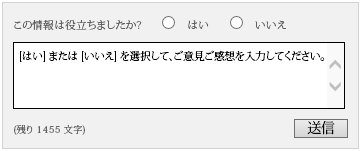
関連項目
Project Server 2013 へのアップグレードを計画する
Project Server 2013 のアップグレード プロセスの概要